怎样解决Windows7系统下本地连接显示网络电缆被拔出 如何解决Windows7系统下本地连接显示网络电缆被拔出
时间:2017-07-04 来源:互联网 浏览量:
今天给大家带来怎样解决Windows7系统下本地连接显示网络电缆被拔出,如何解决Windows7系统下本地连接显示网络电缆被拔出,让您轻松解决问题。
在使用Windows7系统上网的过程中,想必有很多人都有遇到过网络断掉的问题吧,比如有部分使用win7 64位系统的用户反映说电脑桌面右下角本地连接显示网络电缆没有插好的提示,可是他们的网线有插好,不是网线的问题,要如何解决呢,下面小编就跟大家分享一下具体的解决方法吧。
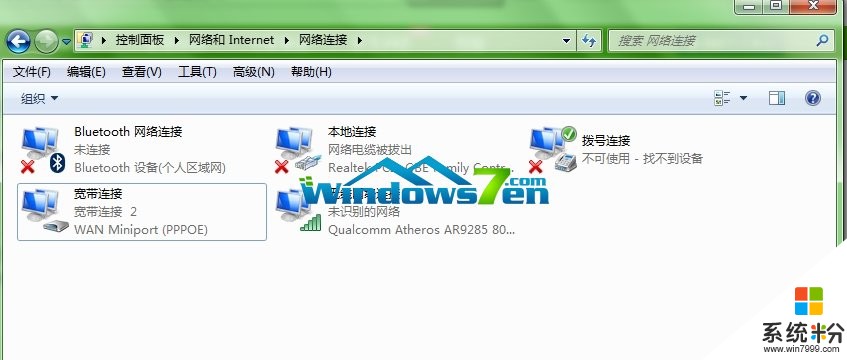
1、首先再次检查下网线有没有问题,网线是否有插好;
2、检查上网设备,调制解调器有没有开启电源,调制解调器有没有因为受热导致故障;
3、检查自己的网卡是否被禁用,步骤如下:
(1)首先鼠标右击“计算”图标,选择“管理”选项;
选择“管理”选项
(2)在打开的“计算机管理”窗口左侧找到“设备管理器”选项,右侧右击“网络适配器”选项,菜单中有“停用”的选项,说明网卡设备没有被禁用;
4、检查网卡的属性,如果设备正常工作,说明网卡没有坏掉。
上面就是解决Windows7系统下本地连接显示网络电缆被拔出的方法,有遇到这样问题的朋友们可以用上面的方法进行检查并及时解决吧,希望能够帮助到大家。
以上就是怎样解决Windows7系统下本地连接显示网络电缆被拔出,如何解决Windows7系统下本地连接显示网络电缆被拔出教程,希望本文中能帮您解决问题。
我要分享:
相关教程
- ·笔记本电脑显示网络电缆被拔出是什么意思 网络电缆被拔出后无法上网是什么原因
- ·Windows7网络未接连 本地连接打叉的解决方法,怎麽解决Windows7网络未接连 本地连接打叉的问题
- ·Windows7能上网但网络图标显示正在连接如何解决 Windows7能上网但网络图标显示正在连接怎样解决
- ·Windows7重启后连接网络共享的打印机显示脱机如何解决 如何解决Windows7重启后连接网络共享的打印机显示脱机
- ·网络本地连接图标不见了怎么解决 网络本地连接图标不见了怎么处理
- ·samsung笔记本电脑连接网络后出现多重网络如何解决 samsung笔记本电脑连接网络后出现多重网络解决的方法有哪些
- ·戴尔笔记本怎么设置启动项 Dell电脑如何在Bios中设置启动项
- ·xls日期格式修改 Excel表格中日期格式修改教程
- ·苹果13电源键怎么设置关机 苹果13电源键关机步骤
- ·word表格内自动换行 Word文档表格单元格自动换行设置方法
电脑软件热门教程
- 1 怎样通过无线让音箱播放手机中的音乐 通过无线让音箱播放手机中的音乐的方法
- 2 Windows无法验证发行者该如何解决 Windows无法验证发行者该怎么解决
- 3 Windows7无法开机显示0x000007B怎么办 w7开机蓝屏的原因
- 4微软Surface Pro 3美国学生特惠
- 5电脑前置面板连线错误
- 6语音对方听不到自己的声音怎么办 视频通话对方听不到自己说话怎么解决
- 7Call of Duty:Ghosts 显卡检测问题如何解决 Call of Duty:Ghosts 显卡检测问题解决方法
- 8家里网线端口面板(网线插座)怎样安装? 家里网线端口面板(网线插座)安装的方法有哪些?
- 9耳机如何来辨别真伪 用什么方法可以来识别耳机的真伪
- 10iPad Split View如何分屏 iPad Air分屏的方法?
